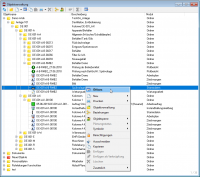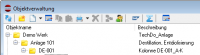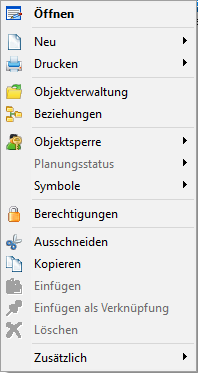Quelltext der Seite Objektverwaltung
Du bist aus den folgenden Gründen nicht berechtigt, die Seite zu bearbeiten:
- Diese Aktion ist auf Benutzer beschränkt, die einer der Gruppen „Administratoren, Write“ angehören.
- Du musst deine E-Mail-Adresse erst bestätigen, bevor du Bearbeitungen durchführen kannst. Bitte ergänze und bestätige deine E-Mail in den Einstellungen.
Du kannst den Quelltext dieser Seite betrachten und kopieren:
Zurück zur Seite Objektverwaltung.
| Objektverwaltung
|
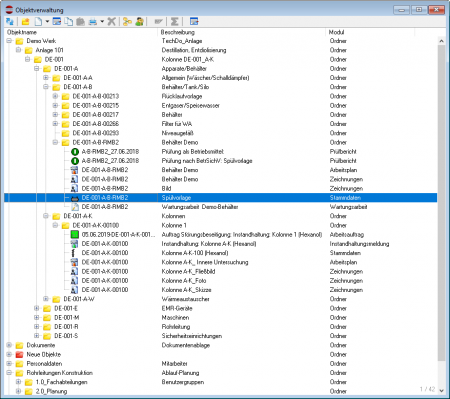
|
Inhaltsverzeichnis
Objektverwaltung
Die Objektverwaltung ist die zentrale Stelle, um auf Objekte in der Datenbank zugreifen zu können. Er zeigt die Objekte hierarchisch geordnet in Gruppen an. Die Struktur des Anlagenbaumes kann frei bestimmt werden. Die Bedienung der Objektverwaltung ist intuitiv und entspricht der Handhabung des Windows-Explorers.
Innerhalb eines Ordners befinden sich die Anlagenobjekte. Auch die Symbole vor den Objekten können frei bestimmt werden. Neben Objekten lassen sich auch noch Objektreferenzen erzeugen. Dies entspricht in etwa der Funktion vom Windows-Explorer, wenn Sie z. B. auf Ihrem Desktop eine Verknüpfung zu einer Datei auf Ihrer Festplatte anlegen. Wir nennen diese Beziehungen in TechDo IS Verknüpfungen.
Werkzeugleiste der Objektverwaltung
Die obere Werkzeugleiste der Objektverwaltung umfasst die grundlegenden Funktionen für Operationen (Neuanlage, Kopieren, etc.) mit TechDo IS Datenobjekten und Gruppen (Verzeichnissen), welche im Kapitel Grundfunktionen im Einzelnen beschrieben sind.
Funktionen des Kontextmenüs
Über das Kontextmenü der Objektverwaltung steht Ihnen eine Vielzahl an Funktionen zur Verfügung, welche immer das gesamte Datenobjekt - also nicht dessen einzelne Datenfelder - betreffen. Nach dem Markieren eines Objekts im Anlagenbaum erhalten Sie über die rechte Maustaste die folgende Funktionsauswahl:
| Schaltfläche | Beschreibung | ||||||||||
|---|---|---|---|---|---|---|---|---|---|---|---|
| |
Datenobjekt öffnen und ggf. Bearbeiten. Diese Funktion entspricht einem Doppelklick auf das Objekt. Zum Bearbeiten von Daten sind hier entsprechende Modul- und Objektrechte die Voraussetzung. | ||||||||||
| |
Neues Daten-Objekt in der ausgewählten Gruppe erstellen. Dem Anwender stehen an dieser Stelle nur Module zur Auswahl, für die er die Berechtigungen zum Anlegen neuer Datenobjekte besitzt (Verwaltung Benutzerrechte: s. Admin-Center). | ||||||||||
| |
In Abhängigkeit vom Objekttyp des markierten Datenobjekts wird ein Untermenü mit den zur Verfügung stehenden, modulspezifischen Druck-Berichten angezeigt. Beim Drucken des aktuellen Verzeichnisses werden alle gruppenbezogenen Berichte des Systems im Druckmenü aufgelistet. | ||||||||||
| |
Es öffnet sich ein weiteres Fenster der Objektverwaltung mit dem aktuell markierten Objekt sowie den weiteren, im gleichen Unterverzeichnis abgelegten Datenobjekten. | ||||||||||
| |
Öffnet die Beziehungs-Ansicht zum Anzeigen der Beziehungen des ausgewählten Objekts. | ||||||||||
| |
Das ausgewählte Objekt bzw. das gesamte Verzeichnis mit allen Datenobjekten für andere Anwender sperren und wieder frei geben. Gesperrte Objekte/ Verzeichnisse werden in der Objektverwaltung mit fett roter Schrift optisch hervorgehoben. | ||||||||||
| Planungsstatus | Diese Funktion steht nur für Gruppen (Verzeichnisse) zur Verfügung. Über die Farben der Gruppensymbole besteht die Möglichkeit, Teilanlagen im Anlagenbaum kennzeichnen, deren Daten noch unvollständig oder bereits vollständig bearbeitet wurden.
| ||||||||||
| Symbole | Auswahl eines Symbols für die optische Darstellung des Datenobjekt im Anlagenbaum. Die vom System angebotenen Symbolliste kann im Admin-Center mit eigenen Symbolen erweitert werden. | ||||||||||
| |
Öffnet den Berechtigungs-Dialog Zum Anzeigen und Einstellen der Gruppen-/Benutzerberechtigung des ausgewählten Objekts. | ||||||||||
| |
Kopiert das aktuelle Objekt in die Windows-Zwischenablage. Nach dem anschließenden Einfügen in eine andere Gruppe, wird es aus der bisherigen Gruppe automatisch entfernt. | ||||||||||
| |
Erstellt eine exakte Kopie vom aktuellen Objekt. Der Speicherort der Kopie wird erst anschließend durch den Anwender beim Ausführen der Einfügen-Funktion festegelegt. Beim Erstellen einer Kopie bleibt der Objektname erhalten. Sollte ein Objekt mit gleichem Namen vom gleichen Objekttyp im Zielort vorhanden sein, so wird dem Objektnamen eine eindeutige Nummer angehangen. | ||||||||||
| |
Zuvor kopiertes Objekt in die ausgewählte Gruppe einfügen. | ||||||||||
| |
Eine Objektverknüpfung zu dem zuvor kopierten Objekt in die ausgewählte Gruppe einfügen. | ||||||||||
| |
Löscht die markierten Objektverknüpfung(en) bzw. die markierte(n), leere(n) Gruppe(n). | ||||||||||
| Zusätzlich | Sonderfunktionen für bestimmte Module: |